关于使用点云
点云是通过三维激光扫描仪或其他技术获取的大型点集合,并且可用于创建现有结构的三维表示。
点云文件通过提供可以在其中重新创建参照对象或插入其他模型的真实环境来支持设计过程。将点云附着到图形后,可以将其用作绘图准则、更改其显示或应用颜色样式化来区分不同的功能。

使用 3DTHXCAD ReCap™ 从扫描文件创建和分段点云
点云来自从物理对象(例如,建筑外部和内部、制炼厂、地形和工业制品)扫描的原始数据。收集完原始数据后,必须将其转换为可读的点云文件。3DTHXCAD ReCap 可将原始扫描数据转换为扫描文件(RCS 文件),以及参照多个 RCS 文件的项目文件(RCP 文件)。这两种格式都可以附着到 3DTHXCAD 图形中。
注意: 3DTHXCAD ReCap 和 ReCap Pro 可通过 3DTHXCAD网站各自独立安装。
在点云中分段点数据
ReCap 还会分段点数据,这是一个在表示平面和圆柱面的点云中标识多组点的过程。3DTHXCAD 可从这些点云线段创建二维几何图形。
将点云附着到图形
将 RCS 或 RCP 文件附着到图形与附着任何其他外部参照 (xref) 很相似。如果附着点云中的测量单位与目标图形中的单位不同,点云将根据目标图形中的单位类型自动缩放。
注意:处理点云时,必须启用硬件加速。
显示点云
您可以更改点云的显示设置,以简化显示并提高性能。也可以应用颜色样式化,以直观地表示点云数据。
• 修改点云密度和点的大小。可以通过增加或减少可见点数量及点的大小,来管理程序性能和视觉噪波。

• 应用颜色样式化。颜色样式化可以帮助您分析点云中的特征。您可以保留原始扫描颜色,或基于对象颜色、法线(点方向)、强度、标高或 LAS 分类数据对点云进行样式化。
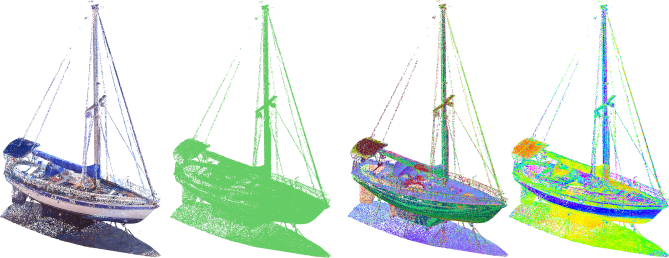
裁剪点云
您可以裁剪矩形、多边形或圆形区域,以仅显示点云的相关部分。
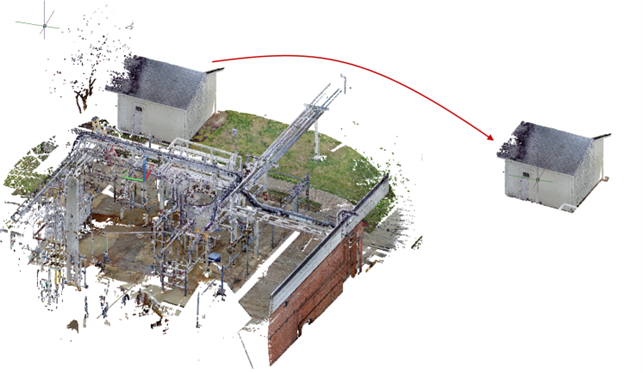
从分段点云创建几何图形
可以从分段点云中推断的几何图形有很多种。
• 您可以提取与点云中两个平面线段之间的边对应的直线。

• 您可以提取位于点云中三个平面线段交点处的点对象。
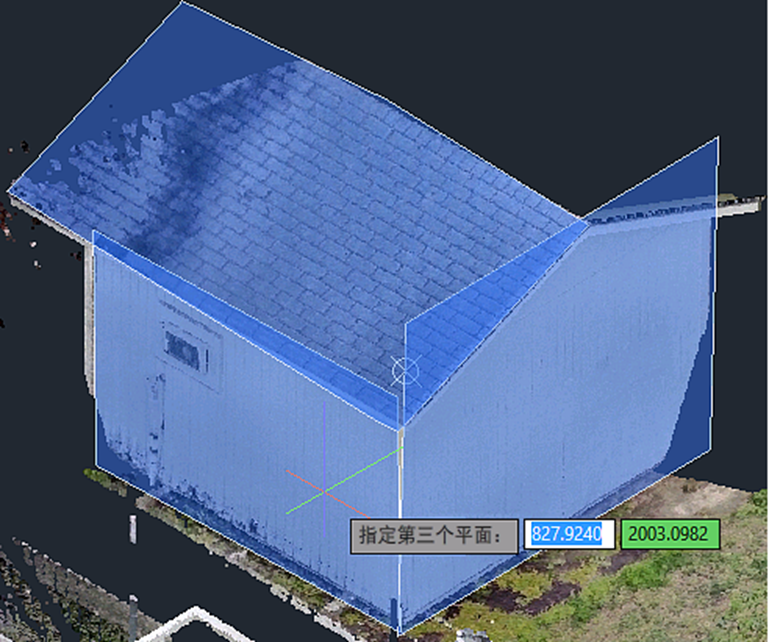
• 您可以在点云中提取检测到的圆柱段的中心线。

• 您可以剖切点云,然后从点云线段提取二维几何图形。
从剖切的点云提取二维几何图形。
通过剖切点云,您还可以采用另一种方法从中提取几何图形。PCEXTRACTSECTION 命令可标识点云中基本的二维几何图形并创建二维线图形。默认情况下,会在与截面平面重合的平面上创建该几何图形。
您可以定义要提取的几何图形、创建它时所在的图层、生成的二维直线或多段线的颜色、多段线的宽度,以及公差设置。
执行点云的标准编辑操作
• 您可以剪切、复制、粘贴、移动、缩放、旋转和删除点云。
• 您可以在“特性”选项板中更改常规特性,例如颜色和图层。此外,还可以修改插入点、旋转和缩放;锁定和解锁点云;显示或隐藏裁剪区域;以及选择颜色样式化和颜色方案。
注意:MIRROR3D 命令用于复制和移动点云,但是不会执行镜像。不能分解点云。
围绕点云进行导航
可使用多个工具来导航点云。
• 您可以使用点云管理器,在点云项目(RCP 文件)中显示或隐藏单独的面域(RCS 文件)。在点云管理器中双击某个扫描,以从该扫描的相机位置的有利点查看点云。您还可以使用 3DSWIVEL 或 3DWALK 命令更改查看方向。
• 将 3DORBIT 命令与 ORBITAUTOTARGET 系统变量结合使用,以便在动态观察点云时设置目标点。
• 可以从“点云”上下文选项卡的“显示”面板访问 3DORBIT  、3DSWIVEL
、3DSWIVEL  和 3DWALK
和 3DWALK  命令:
命令: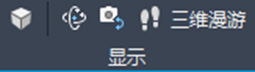
• 使用 UCS 命令的“对象”选项以便将 UCS 与点云上最近的点,或与该点云的某条平面线段(如果点云包括来自 3DTHXCAD ReCap 的分段数据)对齐。

 杉帝科技 XCAD安装向导
杉帝科技 XCAD安装向导  参照外部文件和数据
参照外部文件和数据